Wie erstellt man neue Blätter für jede Zeile in Excel?
Bei Aufgaben zur Datenverwaltung oder Berichterstellung kann es manchmal notwendig sein, jeden Datensatz aus einer Tabelle in ein eigenes Arbeitsblatt zu trennen. Wenn Sie beispielsweise eine Liste mit Studentendetails in Excel verwalten, wobei jede Zeile Informationen zu einem anderen Schüler enthält, möchten Sie möglicherweise für jeden Schüler ein separates Blatt generieren, das seine spezifischen Daten enthält. Alternativ könnten Sie einfach jede Zeile – unabhängig von ihrem Inhalt – so aufteilen wollen, dass sie in ein neues Arbeitsblatt verschoben wird. Das manuelle Erstellen und Kopieren von Daten in neue Blätter kann jedoch zeitaufwändig und fehleranfällig sein, insbesondere bei großen Datensätzen. Die Automatisierung dieses Prozesses spart erheblich Zeit und reduziert das Risiko von Fehlern. Dieser Leitfaden führt Sie durch zwei praktische Lösungen zum Erstellen neuer Blätter für jede Zeile in Excel und erklärt die Vor- und Nachteile jeder Methode, um Ihnen die Auswahl der besten Vorgehensweise für Ihr Szenario zu erleichtern.
Erstellen Sie neue Blätter für jede Zeile mit VBA-Code
Erstellen Sie neue Blätter für jede Zeile mit dem Split Data-Dienstprogramm von Kutools für Excel
Erstellen Sie neue Blätter für jede Zeile mit VBA-Code
Die Verwendung von VBA (Visual Basic for Applications) ist eine effektive Möglichkeit, Excel-Aufgaben zu automatisieren, die ansonsten mühsam und wiederholend sind. Mit VBA können Sie schnell neue Arbeitsblätter für jede Zeile Ihrer Daten erstellen, entweder indem Sie Zeilen anhand einer Spalte gruppieren (z. B. den Namen eines Schülers) oder indem Sie für jede einzelne Zeile ein Blatt erstellen, unabhängig vom Inhalt. Dieser Ansatz ist ideal für Benutzer, die mit dem VBA-Editor vertraut sind und eine stark anpassbare Lösung bevorzugen. Allerdings erfordert es das Bearbeiten und Ausführen von Code, sodass es möglicherweise nicht für Benutzer geeignet ist, die keine Erfahrung mit VBA haben oder keine Berechtigung zum Ausführen von Makros in ihrer Umgebung besitzen.
1. Drücken Sie "Alt" + "F11", um das Microsoft Visual Basic for Applications-Fenster zu öffnen, das Ihnen Zugriff auf VBA-Code zur Automatisierung von Excel-Vorgängen bietet.
2. Klicken Sie im Microsoft Visual Basic for Applications-Fenster auf Einfügen > Modul, um ein neues Code-Modul hinzuzufügen. Kopieren Sie dann den folgenden Code, und fügen Sie ihn in das Modul-Fenster ein.
VBA-Code: Erstellen Sie ein neues Blatt für jede Zeile basierend auf einer Spalte
Sub parse_data()
'Update by Extendoffice 2018/3/2
Dim xRCount As Long
Dim xSht As Worksheet
Dim xNSht As Worksheet
Dim I As Long
Dim xTRrow As Integer
Dim xCol As New Collection
Dim xTitle As String
Dim xSUpdate As Boolean
Set xSht = ActiveSheet
On Error Resume Next
xRCount = xSht.Cells(xSht.Rows.Count, 1).End(xlUp).Row
xTitle = "A1:C1"
xTRrow = xSht.Range(xTitle).Cells(1).Row
For I = 2 To xRCount
Call xCol.Add(xSht.Cells(I, 1).Text, xSht.Cells(I, 1).Text)
Next
xSUpdate = Application.ScreenUpdating
Application.ScreenUpdating = False
For I = 1 To xCol.Count
Call xSht.Range(xTitle).AutoFilter(1, CStr(xCol.Item(I)))
Set xNSht = Nothing
Set xNSht = Worksheets(CStr(xCol.Item(I)))
If xNSht Is Nothing Then
Set xNSht = Worksheets.Add(, Sheets(Sheets.Count))
xNSht.Name = CStr(xCol.Item(I))
Else
xNSht.Move , Sheets(Sheets.Count)
End If
xSht.Range("A" & xTRrow & ":A" & xRCount).EntireRow.Copy xNSht.Range("A1")
xNSht.Columns.AutoFit
Next
xSht.AutoFilterMode = False
xSht.Activate
Application.ScreenUpdating = xSUpdate
End SubParametererklärung und Nutzungstipps:
- A1:C1 ist der Kopfbereich Ihrer Datentabelle. Passen Sie diesen Verweis entsprechend Ihrer tatsächlichen Datenkopfzeile an.
- Der Code sammelt eindeutige Werte aus der angegebenen Spalte (standardmäßig Spalte A). Jeder eindeutige Wert erhält sein eigenes Arbeitsblatt mit den entsprechenden Zeilen.
- Wenn Ihre Tabelle breiter ist oder von einer anderen Zeile beginnt, aktualisieren Sie
xTitleund Zellbezüge entsprechend. - Wenn Ihr Arbeitsblatt Formeln enthält, die andere Blätter referenzieren, überprüfen Sie nach dem Aufteilen die Referenzen.
3. Drücken Sie die F5-Taste oder klicken Sie auf Ausführen, um den Code auszuführen. Neue Arbeitsblätter werden nach allen vorhandenen Blättern in der aktuellen Arbeitsmappe erstellt, wobei jedes nach dem gewählten eindeutigen Spaltenwert benannt wird. Sehen Sie sich den folgenden Screenshot für ein Beispiel des Ergebnisses an:

Wenn Sie einfach jede Zeile in ihr eigenes Arbeitsblatt aufteilen möchten, unabhängig vom Spalteninhalt, können Sie den folgenden alternativen VBA-Code verwenden. Dadurch entfällt die Notwendigkeit, eine Spaltenbedingung anzugeben.
VBA-Code: Direkt ein neues Blatt für jede Zeile erstellen
Sub RowToSheet()
Dim xRow As Long
Dim I As Long
With ActiveSheet
xRow = .Range("A" & Rows.Count).End(xlUp).Row
For I = 1 To xRow
Worksheets.Add(, Sheets(Sheets.Count)).Name = "Row " & I
.Rows(I).Copy Sheets("Row " & I).Range("A1")
Next I
End With
End SubNachdem Sie diesen Code im Modul ausgeführt haben, wird jede Zeile aus dem aktiven Arbeitsblatt – einschließlich der Kopfzeile – in ein neu erstelltes Arbeitsblatt kopiert. Beachten Sie, dass die Kopfzeile ebenfalls dupliziert wird; wenn Sie dies vermeiden möchten, müssen Sie die resultierenden Blätter möglicherweise manuell löschen oder anpassen.
Fehlerbehebung und praktische Tipps:
- Wenn Sie einen Fehler wie "Index außerhalb des gültigen Bereichs" erhalten, stellen Sie sicher, dass Ihre Blattnamen keine ungültigen Zeichen oder doppelte Namen enthalten.
- Bei großen Datensätzen kann dies zu einer großen Anzahl von Blättern führen, was Excel verlangsamen oder die Navigation erschweren kann. Überlegen Sie, ob eine Zeilen-basierte Aufteilung für extrem große Tabellen wirklich notwendig ist.
- Erstellen Sie immer eine Sicherungskopie Ihrer Daten, bevor Sie VBA-Code ausführen, um unbeabsichtigten Datenverlust zu verhindern.
Vorteile: Kostenlos; hochgradig anpassbar.
Nachteile: Erfordert aktiviertes VBA/Makros und einige Kenntnisse im Umgang mit dem VBA-Editor; Potenzial für Codefehler bei komplexen oder ungewöhnlichen Daten.
Geeignet für: Benutzer, die Skriptflexibilität benötigen, und für einmalige oder unregelmäßige Aufgaben.
Neue Blätter für jede Zeile mit der Split Data-Funktion von Kutools für Excel erstellen
Wenn Sie eine einfache, benutzerfreundliche Herangehensweise ohne Programmierung vorziehen, wird die Split Data-Funktion von Kutools für Excel empfohlen. Diese Funktion hilft Ihnen, Daten mit nur wenigen Klicks in neue Arbeitsblätter aufzuteilen, wodurch der Prozess der Arbeitsblattverwaltung erheblich vereinfacht wird. Kutools ist besonders nützlich für Benutzer, die regelmäßig große, komplexe Tabellen verarbeiten oder grafische Oberflächen gegenüber manueller Codierung bevorzugen. Beachten Sie, dass Kutools ein Excel-Add-in ist und im Voraus installiert werden muss.
1. Wählen Sie die Tabelle aus, die die zu trennenden Daten enthält. Klicken Sie dann auf die Registerkarte Kutools Plus und wählen Sie Split Data. Sehen Sie sich den folgenden Screenshot für Klarheit an:

2. Wählen Sie im Dialogfeld „Daten in mehrere Arbeitsblätter aufteilen“ die entsprechenden Einstellungen basierend auf Ihren Aufteilungsanforderungen.
A. Um neue Blätter basierend auf Spaltenwerten zu erstellen:
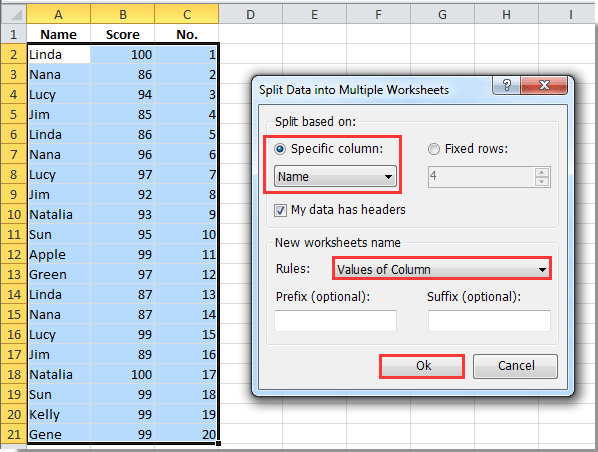
B. Um direkt neue Blätter für jede Zeile zu erstellen:

Nach der Ausführung wird eine neue Arbeitsmappe generiert, die alle neuen Arbeitsblätter enthält – jedes gemäß den von Ihnen ausgewählten Einstellungen gefüllt.
Erstellen neuer Blätter für jede Zeile basierend auf Spaltenwerten:

Erstellen eines neuen Blatts für jede Zeile, ohne Spaltenwerte zu berücksichtigen:

Vorsichtsmaßnahmen und praktische Tipps:
- Stellen Sie vor der Verwendung der Split Data-Funktion sicher, dass es in Ihrer Tabelle keine leeren Zeilen gibt, da diese zu leeren Blättern führen können.
- Überprüfen Sie die Namenskonventionen der Blätter, um doppelte oder ungültige Arbeitsblattnamen zu vermeiden; Kutools wird automatisch anpassen, falls ein Namenskonflikt auftritt.
- Der Prozess kann eine große Anzahl von Arbeitsblättern generieren, wenn Ihre Tabelle sehr groß ist, berücksichtigen Sie dies also vor dem Fortfahren.
Vorteile: Leicht zu bedienen, kein Programmieren erforderlich; geeignet für Stapelverarbeitung und häufige Aufgaben.
Nachteile: Erfordert die Installation des Kutools-Add-ins.
Geeignet für: Excel-Benutzer aller Niveaus, insbesondere solche, die sich mit wiederholter Datensegmentierung befassen.
Kutools für Excel - Verleihen Sie Excel mit über 300 essenziellen Tools einen echten Schub. Nutzen Sie dauerhaft kostenlose KI-Funktionen! Holen Sie es sich jetzt
Demo: Neue Blätter für jede Zeile mit dem Split Data-Dienstprogramm von Kutools für Excel erstellen
Die besten Produktivitätstools für das Büro
Stärken Sie Ihre Excel-Fähigkeiten mit Kutools für Excel und genießen Sie Effizienz wie nie zuvor. Kutools für Excel bietet mehr als300 erweiterte Funktionen, um die Produktivität zu steigern und Zeit zu sparen. Klicken Sie hier, um die Funktion zu erhalten, die Sie am meisten benötigen...
Office Tab bringt die Tab-Oberfläche in Office und macht Ihre Arbeit wesentlich einfacher
- Aktivieren Sie die Tabulator-Bearbeitung und das Lesen in Word, Excel, PowerPoint, Publisher, Access, Visio und Project.
- Öffnen und erstellen Sie mehrere Dokumente in neuen Tabs innerhalb desselben Fensters, statt in neuen Einzelfenstern.
- Steigert Ihre Produktivität um50 % und reduziert hunderte Mausklicks täglich!
Alle Kutools-Add-Ins. Ein Installationspaket
Das Kutools for Office-Paket bündelt Add-Ins für Excel, Word, Outlook & PowerPoint sowie Office Tab Pro und ist ideal für Teams, die mit mehreren Office-Anwendungen arbeiten.
- All-in-One-Paket — Add-Ins für Excel, Word, Outlook & PowerPoint + Office Tab Pro
- Ein Installationspaket, eine Lizenz — in wenigen Minuten einsatzbereit (MSI-kompatibel)
- Besser gemeinsam — optimierte Produktivität in allen Office-Anwendungen
- 30 Tage kostenlos testen — keine Registrierung, keine Kreditkarte erforderlich
- Bestes Preis-Leistungs-Verhältnis — günstiger als Einzelkauf der Add-Ins